使用Windows10系统电脑的用户,想要使用蓝牙功能来接收文件,但是却不知道如何接收,那么小编就来为大家介绍一下吧。
具体如下:
-
1.第一步,点击桌面右下角箭头所指的操作中心图标。

-
2.第二步,来到下图所示的操作中心页面后,右击蓝牙图标,接着点击弹出窗口中的转到”设置“选项。
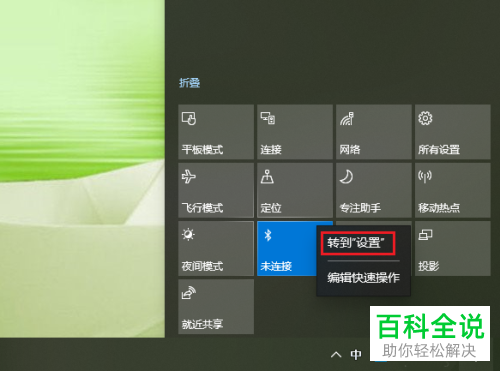
-
3.第三步,在下图所示的页面中,打开蓝牙下面的开关,使其变成蓝色。

-
4.第四步,我们可以看到如下图所示的页面,点击箭头所指的通过蓝牙发送或接收文件选项。
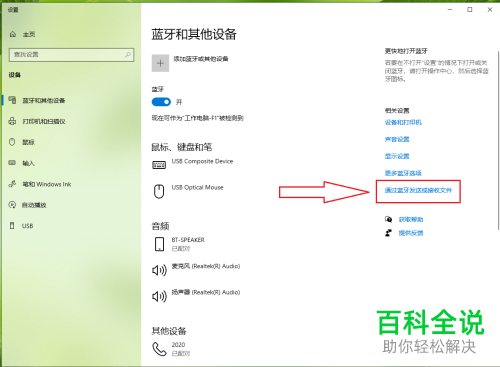
-
5.第五步,来到下图所示的蓝牙文件传送页面后,点击红框中的接收文件选项。
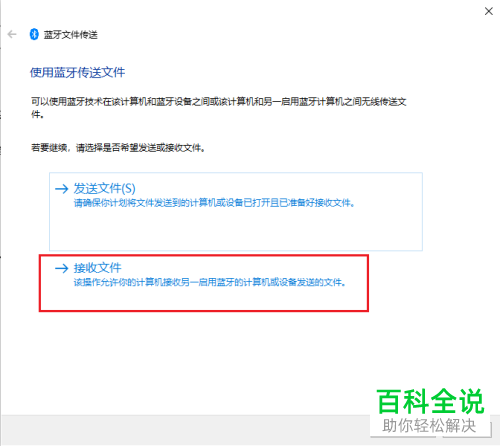
-
6.第六步,在下图所示的页面中,当看到正在等待连接的提示信息,他人才可以发送文件哟。
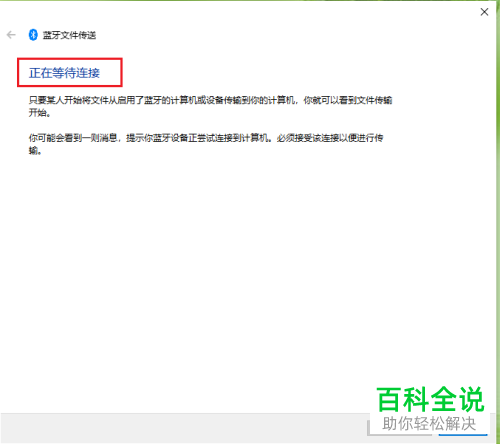
-
7.第七步,我们可以看到如下图所示的页面,正在接受文件。
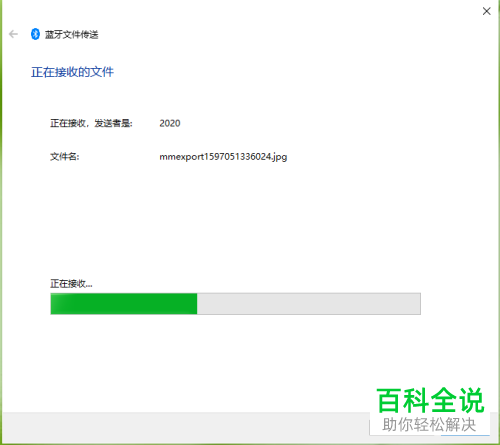
-
8.第八步,完成文件的接收后,记住文件名,接着更改文件保存的位置,然后点击右下角的确定选项。

-
以上就是如何使用win10系统中的蓝牙功能来将文件接收的方法。
